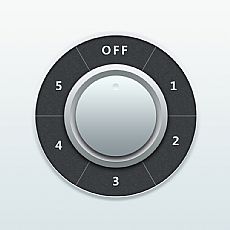这篇教程教大家使用PS简单快速绘制金属拉丝黑胶唱片,教程使用了滤镜,并不算是严格意义上的鼠绘教程,挺不错的,推荐过来和朋友们一起学习,喜欢的朋友一起来学习吧。
简单轻松做出精美拉丝金属效果

首先打开ps,随便新建一个画布,背景透明,随手画个正圆。

调整填充为渐变,渐变方式为[角度],分7个渐变标签,深色为110f2c,浅色为e9edff,每17%放置一个渐变标签



复制刚才做完的圆形到相同位置

设置填充色为透明,滤镜-杂色-添加杂色,勾选单色,调整杂色数量直到合适

选择滤镜-模糊-径向模糊,选择质量-最高,模糊数量调节至合适

调整完成的拉丝图层的透明度,适当对位+放大拉丝图层,完成!

效果图: